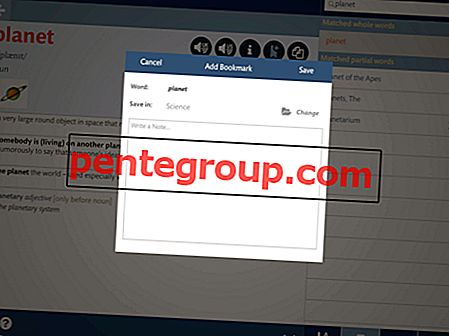Om onbekende redenen werken de zijknoppen van je iPhone X, Xs, Xs Max en XR niet goed. Na een paar dagen het niet-reageren van de zijknop te hebben genegeerd, dacht je - "genoeg is genoeg" en wil je de niet-reagerende zijknop op je iPhone X-serie repareren. Heb ik gelijk?
Laten we eerlijk zijn; de slechte werking van de zijknop van uw iPhone hoeft niet noodzakelijk een hardwareprobleem te zijn. Als u dit probleem bent tegengekomen, raad ik u aan uw smartphone een aantal basistests te ondergaan voordat u voor de holistische oplossing gaat. Hopelijk kan de oplossing maar een paar trucjes zijn!
Zijknop werkt niet op iPhone X, Xs, Xs of XR? Hier is de oplossing
Bekijk de knoppen van je hoesje
Er zijn veel gevallen waarin knoppen een beetje moeilijk in te drukken zijn. Zorg er daarom voor dat de knoppen van uw case niet de slechterikrol spelen. Als u ze vermoedt, verwijdert u de behuizing en probeert u op de zijknop te drukken.
Als de uitgesproken knoppen van uw zaak de boosdoener zijn, kunt u het probleem zonder problemen oplossen.
Probeer de kliksnelheid van de zijknop aan te passen
Weet je dat je de kliksnelheid van de zijknop op je iPhone X-serie kunt aanpassen? iOS biedt u drie opties: standaard, langzaam en langzaamst. Op basis van uw gemak kunt u elk van hen kiezen. Probeer het gewoon eens om te kijken of het werkt om de puinhoop op te lossen.
Stap 1. Open de app Instellingen op uw iPhone → Algemeen .

Stap 2. Tik op Toegankelijkheid .

Stap 3. Scroll naar beneden en tik op de zijknop .

Stap 4. De standaardoptie is al geselecteerd, kies Langzaam en start uw apparaat opnieuw op. (In het geval dat u de hulp van de zijknop niet kunt gebruiken bij het opnieuw opstarten van uw apparaat, volgt u deze handleiding om te leren hoe u iPhone X, Xs, Xs Max of XR opnieuw kunt opstarten, zelfs zonder de fysieke knop te gebruiken.)

Nadat uw apparaat opnieuw is opgestart, moet het probleem worden verholpen. En de zijknop zou beter moeten gaan werken. Kijk of het normaal begint te werken.
Update iOS op uw iPhone X, Xs, Xs Max en XR
Vaak lost de iOS-update zelfs hardnekkige problemen op. Daarom zou ik je aanraden om het ook een kans te geven voordat je een aantal andere oplossingen bedenkt.
Stap 1. Open de app Instellingen op uw iPhone → Algemeen → Software-update .

Stap 2. Als er een update voor u klaarstaat, download en installeer deze op uw apparaat.
Wat als geen van de trucs hebben gewerkt?
Als u het probleem nog niet hebt opgelost, is de zijknop mogelijk beschadigd. In dit geval moet u onmiddellijk contact opnemen met Apple Support voor hulp.
Afsluiten:
Ik hoop dat het je is gelukt om de slecht functionerende knop op je iPhone te repareren. Als u verder kijkt dan de fysieke knop, kunt u volledig profiteren van AssistiveTouch om verschillende dingen uit te voeren, zoals een screenshot maken of uw apparaat gemakkelijker opstarten.
Ik gebruik het al lang op mijn iOS-apparaat en vond het altijd zeer merkbaar. Bovendien krijgt u ook een heleboel opties om deze toegankelijkheidsfunctie aan te passen. Probeer het dus niet alleen om de werkdruk op de fysieke knop te verminderen, maar ook om uw werk soepeler te laten verlopen.
Misschien wil je deze berichten ook lezen:
- Hoe Face ID-toegang voor specifieke apps op iPhone X, Xs, Xs Max en XR te beheren
- Face ID uitschakelen op iPhone X, Xs, Xs Max en XR
- Face ID gebruiken op iPhone X, Xs, Xs Max en XR
- Bereikbaarheid gebruiken op iPhone X, Xs, Xs Max en XR
Heeft deze gids je geholpen? Voel je vrij om je mening te delen en contact met ons te houden via Facebook en Twitter, evenals onze app te downloaden, zodat je onze nieuwste handleidingen voor probleemoplossing nooit mist.